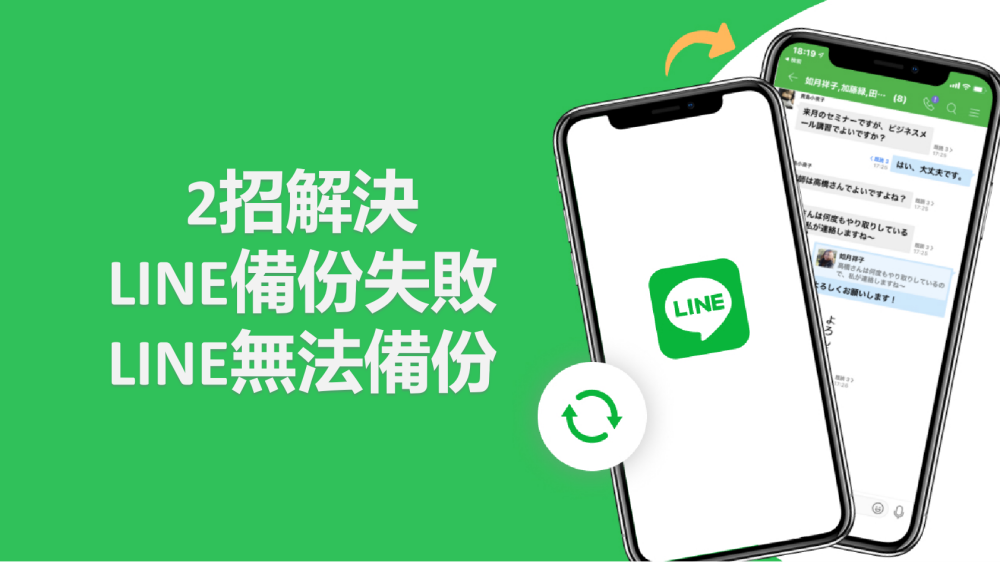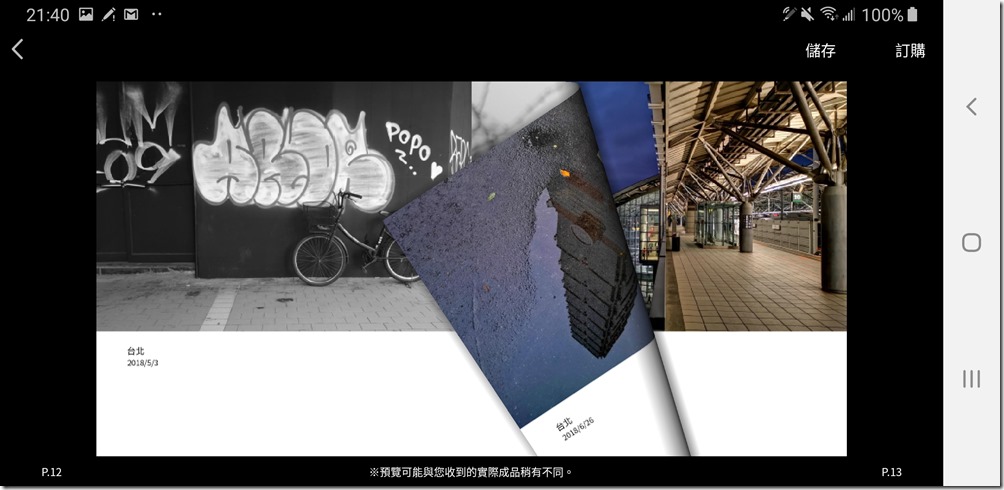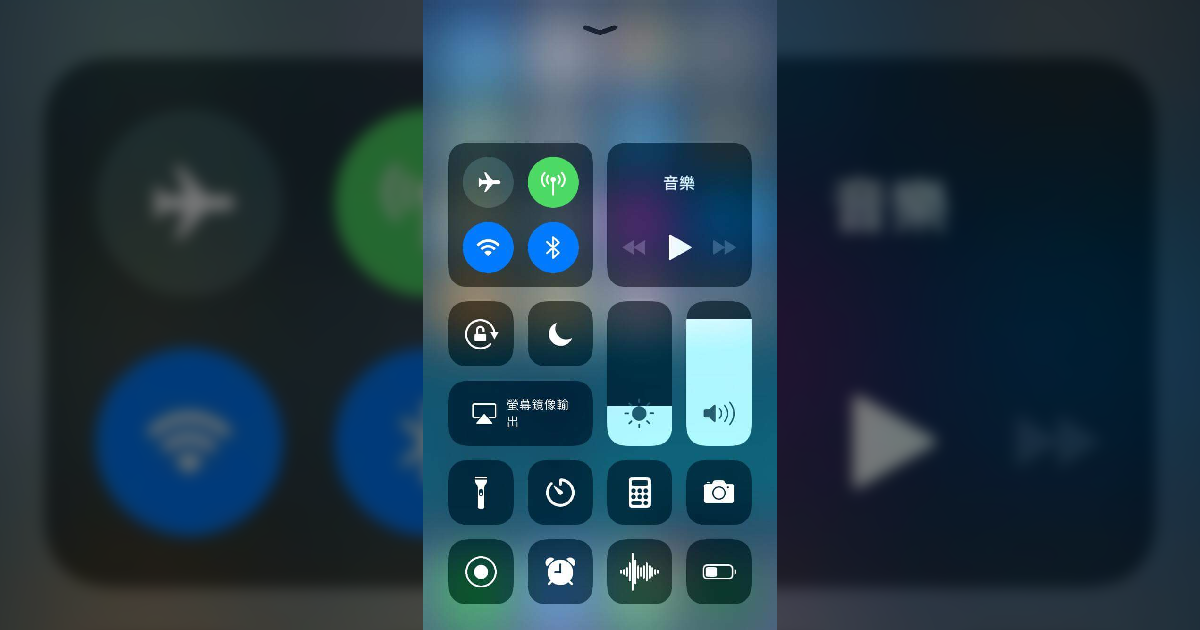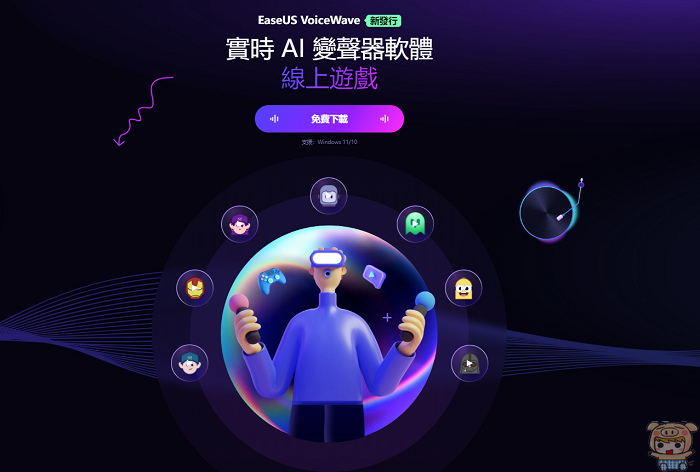圖、文/蘋果仁 S小編
農曆新年即將到來,過去一年裡是不是拍了許多照片、或是拍攝許多生活中的小影片呢?不妨用 2014 年 App Store 年度最佳 App《Replay》,把照片和影片製作成一段個人小電影,和親友分享吧!
Replay 是一款簡單、好用又有質感的影片製作軟體,下面就來為大家介紹:
《Replay》載點,售價:免費
主畫面很簡單,分為「我的電影」、「啟示」、「設定」三大項。在「啟示」頁面可以欣賞到許多網友分享的作品,我們將影片製作完成後,也可以選擇分享到這個 Replay 專屬的影片社群哦!



在影片上左右滑動可以快轉或倒帶。

如果你不是太龜毛的人,其實這樣影片就完成了!超簡單快速吧XD
如果對自動生成的影片不滿意,要調整細節的話可以利用下面四個功能:
1. 風格
目前有三個免費主題,後面需要付費的主題則可以免費預覽。
每個主題又各有幾種濾鏡、字體、過場動畫可以選擇。



要調整影片的先後順序和內容就是在這裡編輯了,長按素材可以拖曳、改變先後順序。




例如下圖的影片就會對著兔子的臉放大特寫。





編輯完之後,還可以選擇背景音樂,App 裡有免費提供幾首音樂可以下載。
也可以搜尋 iTunes 裡的音樂購買使用。



最後設定的部分,可以調整影片格式、速度。格式分成電影 16:9 標準影片,以及 1:1 正方形的影片;速度則分成正常、減速、加快三種選擇。



影片調整完成,分享影片囉!
在播完影片後可以按「share」、或是直接按右上角的打勾符號,就可以準備分享影片了。
在這裡可以更改影片標題,設定是否分享到臉書、YouTube、Instagram等社群網站,或是發佈到 Replay 專屬的影片社群網站上,和其它使用者分享你的作品。


結語
《Replay》這款影片製作 App 操作簡單、功能又相當強大,如果照片影片素材選得好,大概10~30秒就可以完成一段小短片了!想要製作專業的影片也不是問題,多種流暢的過場動畫讓影片更有質感。
使用體驗也相當不錯,例如最後在輸出儲存影片時,為了不讓使用者乾等,還可以玩翻翻樂遊戲呢XD
不小心跳出App,也會立刻跳出通知,提醒使用者要回到App完成影片製作,相當推薦大家哦!



[youtube http://www.youtube.com/watch?v=gZtKC25KVP8&w=640&h=480]